Word中MathType公式显示不全怎么办
Word中MathType公式显示不全怎么办
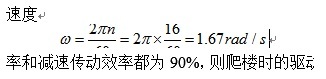
在Word中MathType公式显示不全示例
比如就像上图所示的情况,分数显示不全。究其问题所在,是段落选项中的行距设置成了固定值,公式因为纵向过长,仅能显示固定值设定的磅值区域。
方法一 在Word中粘贴完公式后,选中该公式,在工具栏里选择“段落”,在打开的段落多话框选择“行距”为“单倍行距”即可。
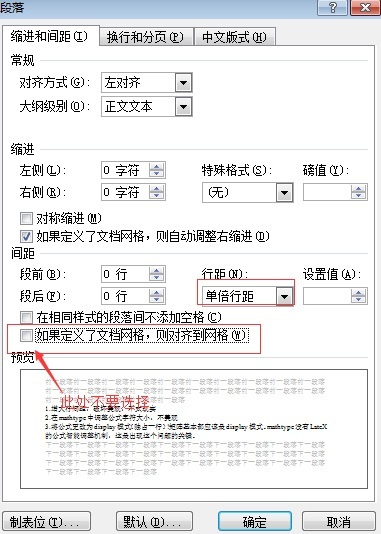
在段落对话框选择行距为单倍行距
注意:
(1)一定是“选定”公式后再调整,不是只是把光标点到公式所在行。
(2)不要选择“如果定义了文档网格……”,可能你的格式占用的比较宽,如果行距设置的是单倍行距,再设置对齐网格的话,公式就会显示不全。
方法二 在MathType中调整公式大小
双击公式打开MathType公式编辑器,在“大小”菜单下选择“定义”,在弹出的定义尺寸对话框进行修改。
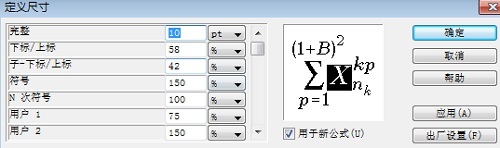
在MathType打开定义尺寸对话框进行修改
以上教程详解Word中MathType公式显示不全的两种解决方法,用户可以根据具体情况选择任一方法。
栏 目:office激活
本文地址:https://www.fushidao.cc/wangzhanyunying/5874.html
您可能感兴趣的文章
- 08-01Office 2007怎么美化表格?Office 2007怎么套用表格格式
- 08-01office 2010激活错误代码0X8007000D如何解决?
- 08-01Office 2010中文版怎么转换为英文版?
- 08-01Office 2010如何把Word转换成PDF格式
- 08-01office2016打开卡顿怎么办?office2016打开缓慢的解决技巧
- 08-01Office2013电话怎么激活?Office2013永久激活方法
- 08-01求Office2013密钥?2017最新Office2013激活密钥
- 08-01Office2010最新激活密钥有哪些?Office2010激活密钥分享大全
- 08-01Office2016怎么安装?Office2016安装激活教程
- 08-01office2007密钥哪里找?office2007永久密钥序列号


阅读排行
- 1Office 2007怎么美化表格?Office 2007怎么套用表格格式
- 2office 2010激活错误代码0X8007000D如何解决?
- 3Office 2010中文版怎么转换为英文版?
- 4Office 2010如何把Word转换成PDF格式
- 5office2016打开卡顿怎么办?office2016打开缓慢的解决技巧
- 6Office2013电话怎么激活?Office2013永久激活方法
- 7求Office2013密钥?2017最新Office2013激活密钥
- 8Office2010最新激活密钥有哪些?Office2010激活密钥分享大全
- 9Office2016怎么安装?Office2016安装激活教程
- 10office2007密钥哪里找?office2007永久密钥序列号
推荐教程
- 11-30正版office2021永久激活密钥
- 11-25怎么激活office2019最新版?office 2019激活秘钥+激活工具推荐
- 11-22office怎么免费永久激活 office产品密钥永久激活码
- 11-25office2010 产品密钥 永久密钥最新分享
- 07-012025最新office2010永久激活码免费分享,附office 2010激活工具
- 11-30全新 Office 2013 激活密钥 Office 2013 激活工具推荐
- 11-22Office2016激活密钥专业增强版(神Key)Office2016永久激活密钥[202
- 11-25正版 office 产品密钥 office 密钥 office2019 永久激活
- 11-22office2020破解版(附永久密钥) 免费完整版
- 11-302023 全新 office 2010 标准版/专业版密钥






